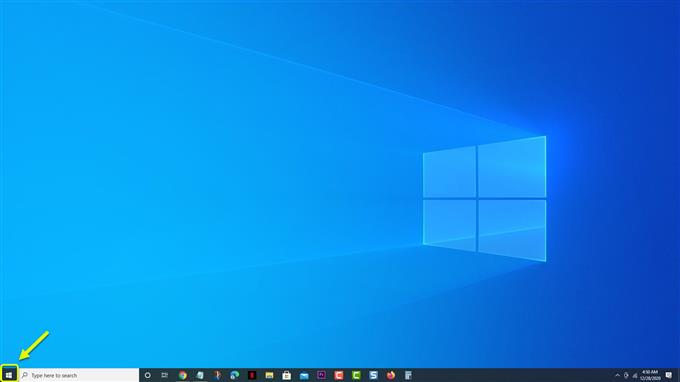L’erreur d’accès au disque GOG GALAXY se produit généralement lors de la tentative d’installation ou de mise à jour d’un jeu GOG. Plusieurs facteurs peuvent causer ce problème particulier, allant du manque d’autorisation aux interférences du logiciel antivirus. Pour résoudre ce problème, vous devez effectuer une série d’étapes de dépannage.
GOG GALAXY 2.0 est un logiciel qui rassemble vos jeux et amis en un seul endroit. Même si vous possédez des jeux de Steam, Epic Games Store, Xbox Live ou même du PlayStation Network, vous pouvez toujours l’intégrer au logiciel GOG, vous permettant ainsi d’accéder aux données du jeu telles que la progression et l’activité à partir d’une plate-forme.
Que faire lorsque vous obtenez l’erreur d’accès au disque lors de l’installation ou de la mise à jour d’un jeu GOG
L’un des problèmes que vous pouvez rencontrer lorsque vous essayez d’installer ou de mettre à jour un jeu GOG sur votre ordinateur est l’erreur d’accès au disque. Lorsque cela se produit, le jeu ne procède pas à l’installation ou à la mise à jour. Voici ce que vous devez faire pour résoudre ce problème.
Choses à faire en premier: Redémarrer le PC
Méthode 1: Exécutez GOG GALAXY en tant qu’administrateur pour résoudre le problème d’accès au disque
La première chose que vous devez faire dans ce cas est d’essayer d’exécuter le logiciel en tant qu’administrateur. Cela lui permettra d’accéder à apporter des modifications à votre système Windows, ce qui résoudrait généralement ce problème.
Temps nécessaire: 2 minutes.
Exécuter GOG GALAXY en tant qu’administrateur
- Cliquez sur le bouton Démarrer.
Cela peut être trouvé dans le coin inférieur gauche de l’écran.
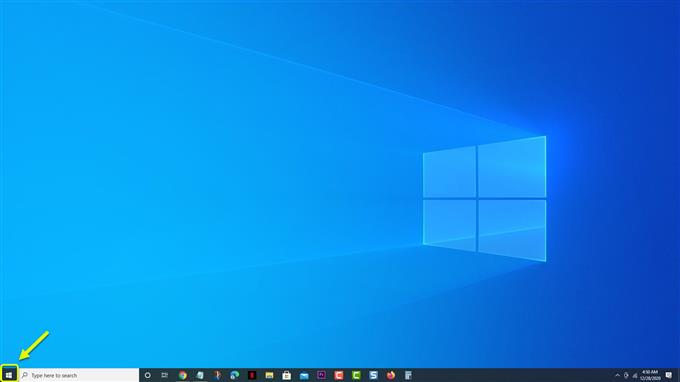
- Ouvrez l’emplacement du fichier GOG Galaxy.
Vous pouvez le faire en faisant un clic droit sur l’application GOG GALAXY et en cliquant sur Plus puis Ouvrir l’emplacement du fichier.

- Ouvrez la fenêtre Propriétés de GOG GALAXY.
Vous pouvez le faire en cliquant avec le bouton droit sur le raccourci GOG GALAXY puis en cliquant sur les propriétés.

- Cliquez sur l’onglet Compatibilité.
Il s’agit généralement du troisième onglet en haut de la fenêtre Propriétés.

- Cochez la case « Exécuter ce programme en tant qu’administrateur ».
Cela donnera au logiciel un accès administratif.

- Cliquez sur les boutons Appliquer et OK.
Cela enregistrera les modifications que vous avez apportées.

Après avoir effectué ces étapes, redémarrez l’ordinateur, puis essayez de vérifier si le problème persiste.
Méthode 2: Vérifiez si le logiciel antivirus bloque l’installation du jeu
Parfois, le problème peut être causé par l’interférence de votre logiciel de sécurité antivirus. Pour vérifier si tel est le cas, essayez de l’éteindre d’abord, puis installez ou mettez à jour le jeu. Si le problème ne se produit pas, vous devrez ajouter les fichiers GalaxyClient.exe, GalaxyClientService.exe et GalaxyCommunication.exe dans la liste des exceptions de l’antivirus et du pare-feu.
Après avoir effectué les étapes répertoriées ci-dessus, vous résolvez avec succès le problème d’erreur d’accès au disque GOG GALAXY.
Visitez notre chaîne Youtube androidhow pour plus de vidéos de dépannage.
Lisez aussi:
- Comment réparer la batterie Ryobi 40v ne se charge pas